Duet AI を使用して Google スライド上に AI 画像を生成する方法
公開: 2024-01-28Google Workspace は、ユーザーがリアルタイムで共同作業できるようにすることを目的としています。 AI があらゆる分野に進出するにつれて、AI の使用はさらに簡単になり、さらにエキサイティングなものになるでしょう。 Google は、Google スライドに Duet AI の機能も導入しました。これにより、AI の機能のおかげで、いくつかのプロンプトを利用して画像を作成できます。
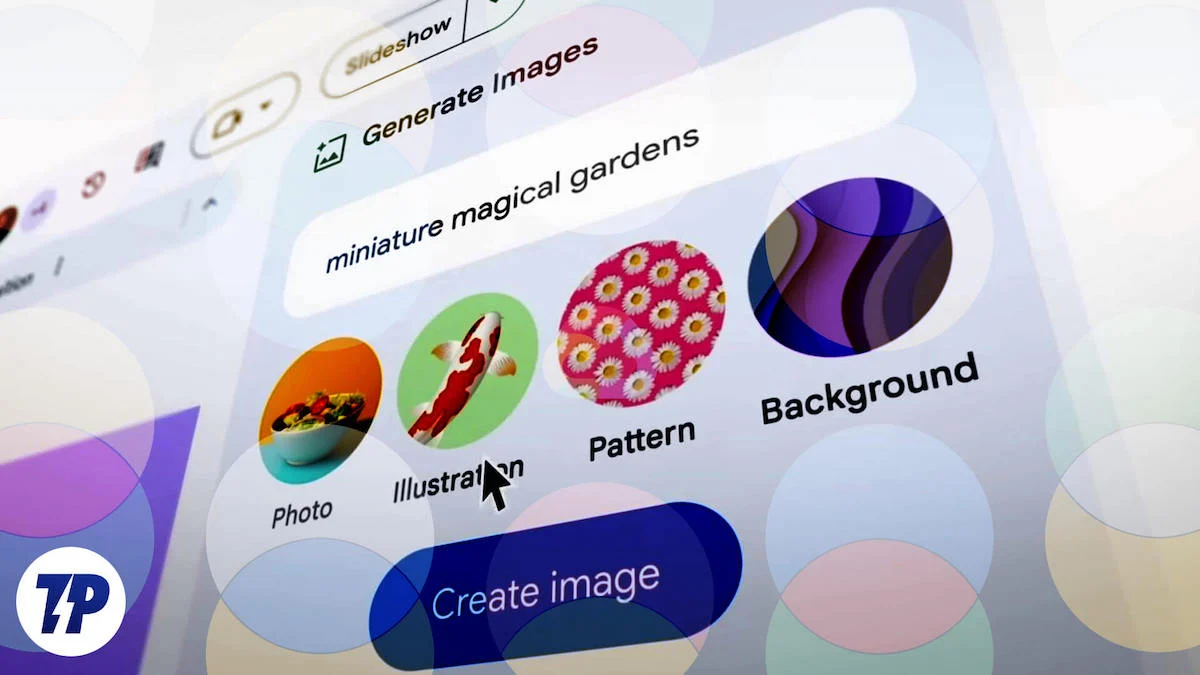
プレゼンテーションでは、テキストよりも画像やデータが重視されます。 Duet AI の助けを借りて、Google スライドはツール内で直接作成できる画像を使用してプレゼンテーションを強化しようとします。 Duet AI を使用すると、必要な画像をアプリ内で直接作成できるため、別のソースから画像をダウンロードして Google スライドに挿入する必要がなくなりました。 このガイドでは、Duet AI を使用して画像を生成する方法を説明します。
目次
Google スライド用の Duet AI とは何ですか?
Duet AI は Google スライド専用ではなく、すべての Google Workspace 製品で利用できるため、Google はこれを Duet AI for Google Workspace と呼んでいます。 Duet AI が Google Workspace 製品(この場合は Google スライド)に対して提供する AI を活用した機能がいくつかあります。 他の Workspace 製品の場合は、Gmail や Google ドキュメントで Duet AI を使用して完全な返信を作成し、執筆のサポートを受けることができます。 Google スプレッドシートでは、データの分析や編集、Meet 通話用の独自の背景の作成などに使用できます。
Google スライドでは、Duet AI を使用して、プレゼンテーションで使用できるプロンプトに基づいて AI 画像を生成し、プレゼンテーションの可能性の世界を広げることができます。 ただし、Google スライドで Duet AI を試す前に、開始するために知っておく必要があることがいくつかあります。
Google Workspace Labs にアクセスできるようになるため、Google Workspace アカウントでログインしていることを確認する必要があります。 それが完了したら、Duet AI を使用して Google スライドで AI 画像を作成できます。
Duet AI にアクセスするための Google Workspace アカウントを作成するにはどうすればよいですか?
通常の Google アカウントでは、Google Workspace サービスのいずれかの Duet AI にアクセスできません。 Google Workspace Labs とその機能 (Duet AI など) を使用するには、Google Workspace アカウントが必要です。 Google Workspace アカウントを作成するには、次の手順に従います。
- PC のブラウザでGoogle Workspace Labsウェブサイトにアクセスします。
- Google アカウントのログイン認証情報を入力してサインインします。
- サインインすると、Labs ページのサインアップ ページにリダイレクトされます。
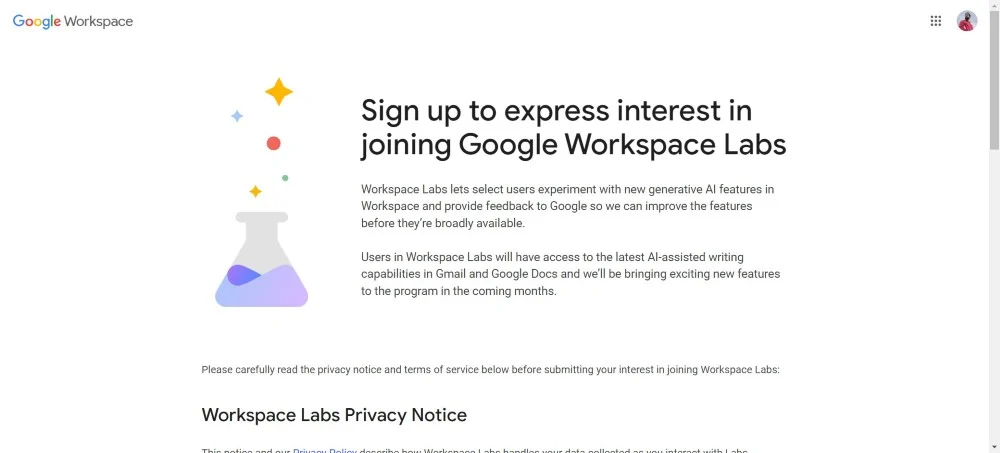
- 最下部までスクロールし、 [Consumer Acknowledgment]セクションの下にあるすべてのボックスをオンにして、 [Submit]をクリックします。
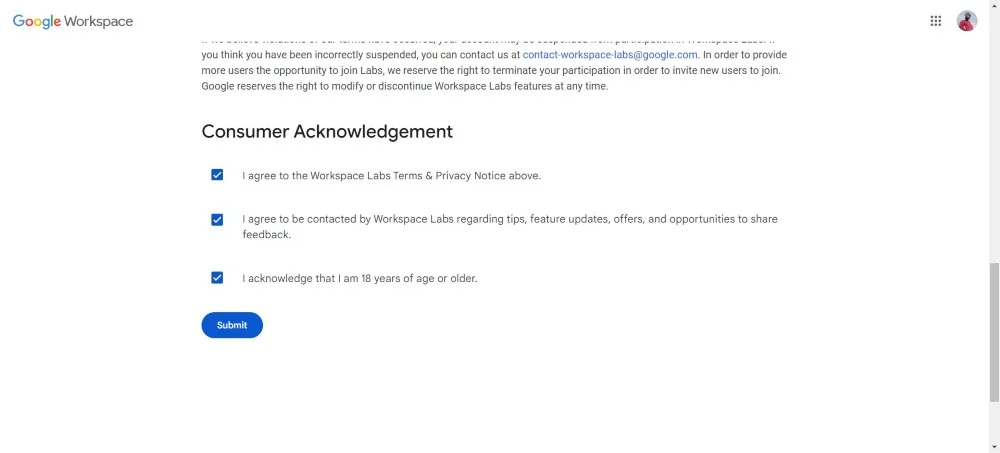
- Google Workspace Labs を使用できるようになったという確認通知が届きます。
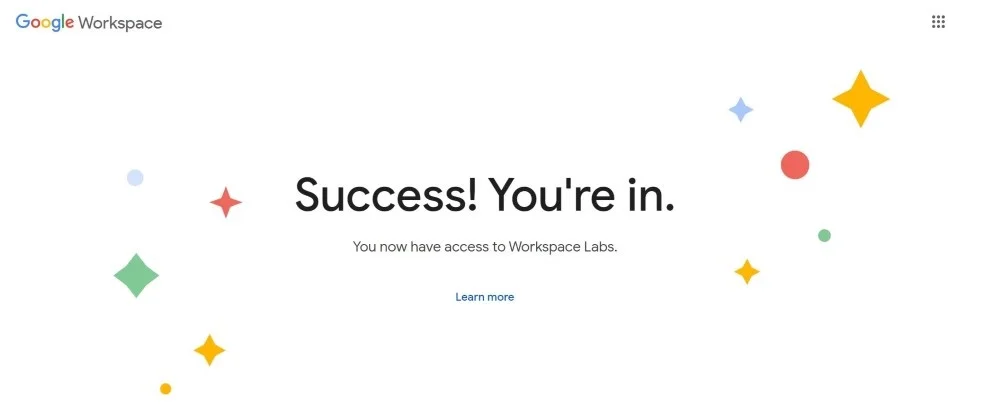
- ただし、確認がすぐに行われない場合があり、「待機リストに登録されています!」というメッセージが表示される場合があります。 この機能は段階的に展開されているためです。
関連記事: AI プレゼンテーション作成者ベスト 9

Google スライドで Duet AI を使用して AI 画像を生成するにはどうすればよいですか?
Duet AI を使用して Google スライドで AI 画像を生成できるのは、Google スライド デスクトップ ウェブ バージョンのみであることに注意してください。 この機能は、Android および iOS のモバイル アプリでは利用できません。 それはさておき、Google スライドで Duet AI を使用して AI 画像を生成する手順は次のとおりです。
- PC 上のお気に入りのブラウザで Google スライド Web サイトにアクセスします。
- スライド プレゼンテーションを開きます。
- 上部のメニュー バーにある[挿入]ボタンをクリックして[画像]を選択し、 [Duet AI を使用して画像を作成]オプションをクリックします。
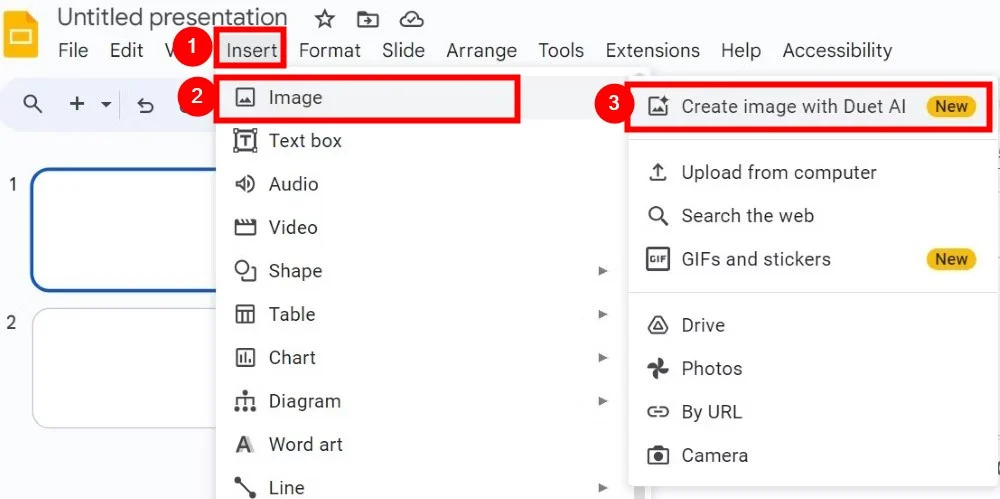
- または、ツールバーの右端にある「Duet AI でイメージを作成」ショートカット アイコンをクリックすることもできます。 アイコンは、内側に 2 つの三角形の頂点と右上隅に星がある正方形に似ています。
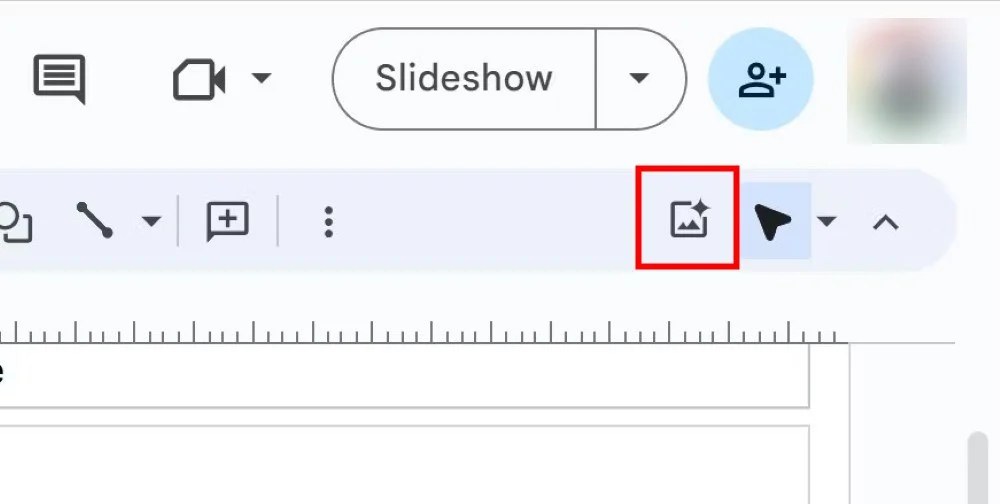
- サイドバーが開いて、 [アイデアの説明]ボックス内に、Duet AI を使用して画像を生成するためのプロンプトを入力できます。
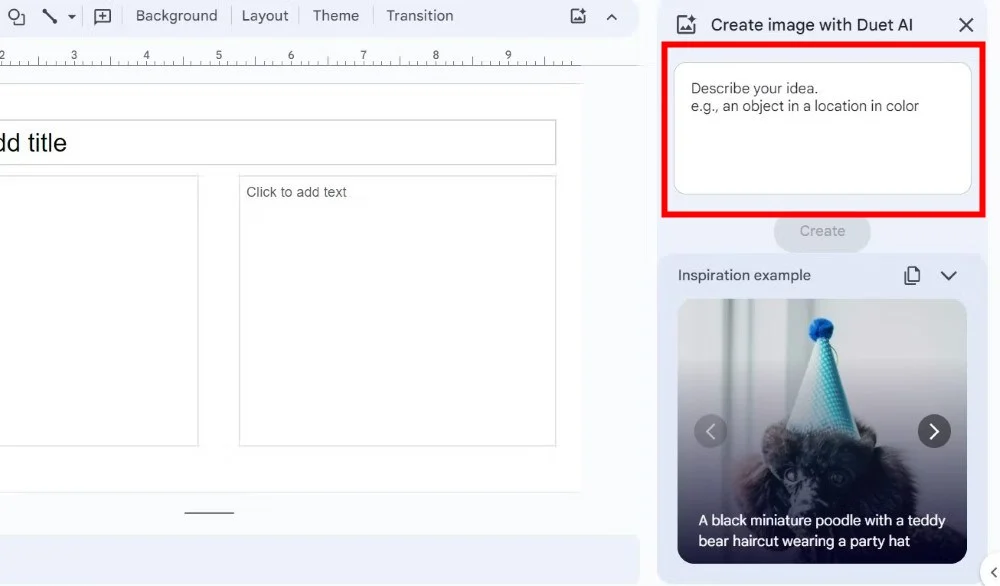
- AI 画像を生成したいプロンプトを入力し、アート スタイルを選択します。 写真、背景、ベクター アート、スケッチ、水彩、サイバーパンクなど、さまざまなアート スタイルから選択できます。 スタイルを決めずに作業を進めた場合、Duet AI が最適と考えるスタイルを自動的に選択します。
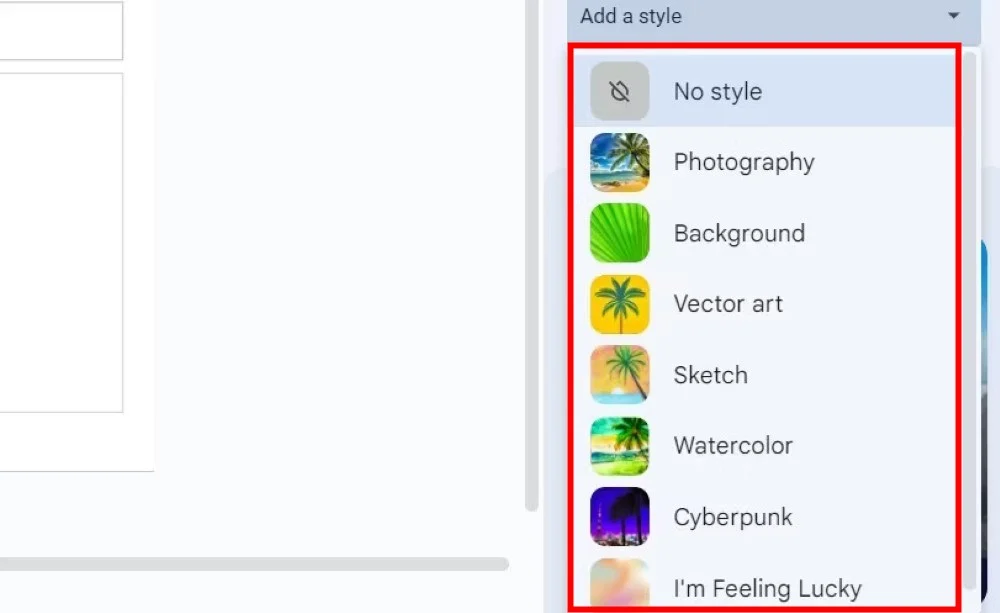
- すべてを選択したら、 「作成」をクリックします。
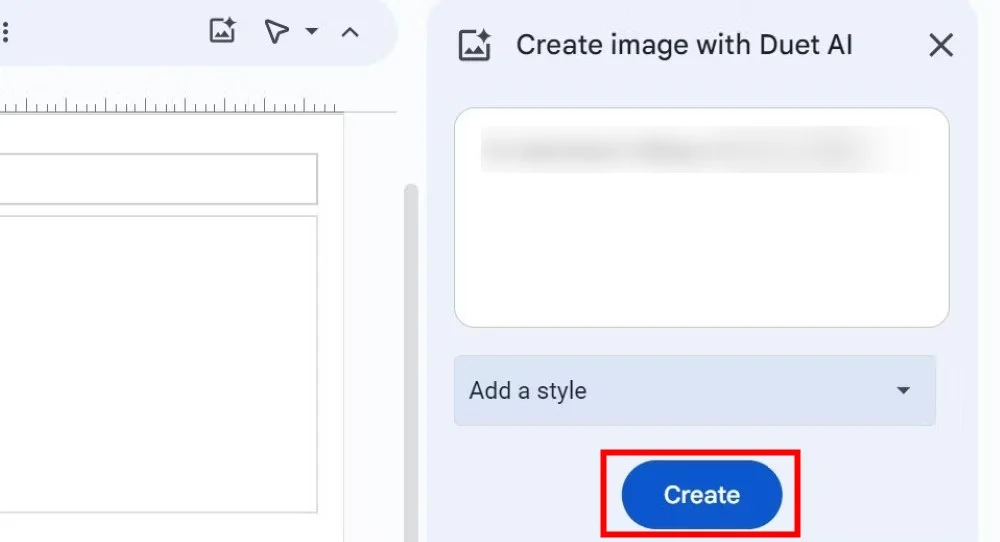
- Duet AI は、プロンプトとアート スタイルの選択に基づいて画像を生成するのに数秒かかります。
- 最初に生成された画像が気に入らない場合は、 [もっと見る]をクリックします。
それでおしまい! いくつかのプロンプトと選択を行うだけで、まったく同じように AI 画像を生成できるようになり、プレゼンテーションが AI 画像で装飾されるようになります。 AI 画像の生成には当たり外れがあることに注意してください。 したがって、Google スライドで Duet AI を使用して画像を生成する前に、覚えておいていただきたいヒントがいくつかあります。
続きを読む: AI アート ジェネレーター Web サイト トップ 7 [無料および有料]
Duet AI でより良い画像生成を行うために知っておくべきヒント
AI アート ジェネレーターを使用している場合は、プロンプトを使用してより優れた AI アートを作成するスキルを備えている可能性があります。 ただし、普段 AI を使用したことがなく、最高の結果を得たいと考えている人にとっては、役立つヒントがいくつかあります。
- プロンプトを入力するときは、曖昧な文章ではなく、作成したいアートワークについての具体的な詳細を必ず入力してください。 たとえば、男の子のAI画像を生成したい場合、髪の長さ、ひげの有無、着ている服の種類などを指定します。
- 人物が写っている画像の生成は避けてください。 Duet AI はまだ学習中であり、人物が写った画像を作成する際には少し緊張しています。
- さまざまなプロンプトを試してイメージを生成します。 おそらく、別のプロンプトが Duet AI から適切な画像を取得するのに役立つでしょう。
Duet AI に関するよくある質問
1. Duet AI の出力は優れていますか?
Duet AI はまだ学習段階にあります。 事実に関する知識が不足しているため、生成される結果は正確ではありません。 そのため、事実が間違っていたり、無関係で、意味のない結果が得られることがあります。
2. Google スライドで使用できる他の代替手段はありますか?
はい、Plus AI を使用して Google スライドを強化できます。 Duet AI はプロンプト付きの AI 画像の生成のみを支援しますが、Plus AI を使用すると、スライドを 3 列のスライドに変換する、美しいフォントと色の生成、AI を使用したプレゼンテーションの文字起こし、スライドの翻訳、もっと。
